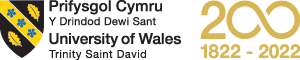远程访问和家庭工作
远程工作|访问文件和软件|虚拟讲座和会议|在个人设备上协作|
在某些情况下,可能会要求员工在家或远离校园工作。在这里,你可以找到什么方法可以让你在校外工作,包括使用大学笔记本电脑或你自己的个人设备。
微软Office 365应用程序可以安装在你的家用设备上,这样你就可以在校外运行所有的Office 365应用程序,比如Word、Excel和PowerPoint。
您还可以安装和使用:
尚未将考勤监控(T)驱动器映射到其设备的员工可以按照以下说明进行操作。
我们知道,一些设置为直接访问的设备目前遇到间歇性连接问题。我们目前正在实施一项新的替换服务,很快将为员工的Windows笔记本电脑提供替换服务。
有连接问题?作为临时解决方案,请按照我们的指南设置我们的Windows VPN业务.
如你需要有关使用考勤监察系统的指引,请参阅我们的考勤监控系统完整用户指南.
尚未将部门共享(S)驱动器映射到其设备的员工可以按照以下说明进行操作。
我们知道,一些设置为直接访问的设备目前遇到间歇性连接问题。我们目前正在实施一项新的替换服务,很快将为员工的Windows笔记本电脑提供替换服务。
有连接问题?作为临时解决方案,请按照我们的指南设置我们的Windows VPN业务.
微软Windows笔记本电脑
如果你有一个大学提供的Windows笔记本电脑,你将能够使用称为直接访问的内置服务,使你能够安全地连接到所有的大学IT服务,就像你在校园里一样。
在大多数情况下,这项服务在所有大学员工的Windows 10笔记本电脑上都是默认设置的,你不需要做任何事情就可以无缝工作。只需登录到您的笔记本电脑和正常工作。
我们知道,一些设置为直接访问的设备目前遇到间歇性连接问题。我们目前正在实施一项新的替换服务,很快将为员工的Windows笔记本电脑提供替换服务。
有连接问题?作为临时解决方案,请按照我们的指南设置我们的Windows VPN业务.
苹果笔记本电脑
如果你有一个大学的苹果笔记本电脑,你将需要设置我们的VPN连接。请按照我们的指导来设置我们的MacOS的VPN业务.
如果你没有学校提供的笔记本电脑,你可以从你的个人设备连接到你的办公室电脑,或者从你的个人设备连接到学校的共享驱动器。
将您的个人设备连接到共享驱动器
只是需要访问共享驱动器?您可以按照下面的分步指南连接到您的个人设备上的共享驱动器。
| 连接共享(S)驱动器 | 连接到考勤监控(T)驱动器 | |
|---|---|---|
| Windows Home设备 | (导游即将推出) | 个人窗口连接到T驱动器 |
| MacOS家用设备 | (导游即将推出) | 个人MacOS连接到T Drive |
远程连接到你的大学电脑
如果您想从您的个人设备连接到您的办公室计算机,请选择下面与您的大学和个人设备类型匹配的指南。
| Windows Office设备 | MacOS办公设备 | |
|---|---|---|
| Windows Home设备 | 个人窗口到大学窗口 | 大学MacOS的个人窗口 |
| MacOS家用设备 | 个人MacOS到大学Windows | 个人MacOS到大学MacOS |
如果您的大学设备已关闭,请联系资讯科技服务台在正常工作时间内或正常工作时间外的校园接待处协助您接通办公室电脑。
如果您需要与同事和学生合作,包括进行虚拟会议或讲座,我们建议使用微软团队。
要了解如何下载和使用团队与同事和学生互动,请访问我们的微软团队页面.
如果您的办公室电话是Skype for Business电话,您可以在您的家用电脑笔记本电脑或移动设备上下载Skype for Business软件,以便拨打和接听电话,就像您在校园一样。
要了解如何下载和使用Skype for Business,请访问我们的Skype for Business页面。
员工如欲将自己的办公设备(包括键盘、鼠标及对接站)临时带回家,以备在家办公时使用,必须事先征得部门主管同意。您的部门主管将被要求保存谁借了什么设备的清单以及序列号,并通过该清单通知财务部insurance@www.guaguababy.com.
请注意,我们不允许在家中使用台式机或iMac。
IT外围设备临时借用流程:
- 联络你的单位/研究所主管,要求把办公室IT外设带回家
- 单位/研究所负责人将批准或拒绝申请
- 对于获准带回家的器材,单位/研究所的主管会记录谁借了什么器材(包括器材的编号)。
- 单位/研究所负责人发邮件insurance@www.guaguababy.com确认设备被带离校园
的电话资源中心包含在线教学时需要的核心技术的指南和视频。
如果您有任何具体问题或支持请求,请与TEL团队联系:
- Moodle询盘:moodle@www.guaguababy.com或(01792)481049
- 其他电话查询:tel@www.guaguababy.com或(01792)481119
数字连接-家中宽带选择有限或没有?
这所大学正在寻求帮助那些在家学习或工作,网速很差或没有宽带供应的学生和教职员工。
如果你住的地方没有宽带或者网速很低(低于5Mb),可以通过宽带检查程序),你可以通过威尔士政府拨款来资助其他宽带服务,如移动和无线宽带。这些技术不使用普通的宽带基础设施,因此可以为偏远地区提供更灵活的服务。
了解更多信息,请访问我们的家庭互联网帮助网页上。
为了更好地利用家庭互联网,请遵循以下建议:
- 路由器的位置尽可能远离其他可能干扰信号的设备,比如桌子或架子上,而不是地板上。
- 打开路由器。通过不断地打开和关闭你的路由器,它会降低整体速度,因为提供商会认为这是线路问题。
- 如果你正在进行视频通话或会议,关掉视频并使用音频将大大减少你的互联网连接。
- 试着在不太常见的时间打电话,而不是在一小时或半小时。
- 为了获得最好的宽带速度,使用以太网线将你的电脑直接连接到路由器,而不是使用wi-fi。
- 在可能的情况下,尽量不要使用电话分机线,因为这会引起干扰,降低通话速度。
- 可能干扰路由器信号的设备包括:无绳电话、婴儿监视器、卤素灯、调光开关、立体声音响、电脑扬声器、电视和显示器。
- 考虑到移动网络需求的增加,尽可能使用固定电话。
- 如果你确实需要使用你的手机,试着使用你的设置打开wi-fi通话,尤其是在信号低/差的地区。
- 同样,你可以使用Facetime、Skype或WhatsApp等应用程序在互联网上进行语音通话。
- 断开设备连接,连接到wi-fi的设备越多,网速就越慢。平板电脑和智能手机等设备通常都是在后台工作的,所以当你不使用这些设备时,试着关掉它们的wi-fi接收功能。
- 提前下载电影,而不是在别人可能试图打视频电话时流媒体观看,这是不太令人期待的。
- 如果使用无线连接,在你打视频电话、看高清视频或在网上做一些重要的事情时不要使用微波炉。